- Συγγραφέας Abigail Brown [email protected].
- Public 2023-12-17 06:44.
- Τελευταία τροποποίηση 2025-01-24 12:06.
Τι να γνωρίζετε
- Συνδεθείτε στο YouTube και επιλέξτε εικονίδιο προφίλ. Επιλέξτε YouTube Studio και επιλέξτε Analytics από το αριστερό πλαίσιο.
- Το YouTube σάς επιτρέπει να προβάλλετε και να παρακολουθείτε στατιστικά στοιχεία όπως αφοσίωση, κοινό, προσέγγιση χρηστών και δραστηριότητα σε πραγματικό χρόνο.
Αυτό το άρθρο εξηγεί πώς μπορείτε να λάβετε χρήσιμες δημογραφικές πληροφορίες του YouTube πέρα από το πλήθος προβολών για τα βίντεό σας. Τα ενσωματωμένα αναλυτικά στοιχεία παρέχουν συγκεντρωτικές πληροφορίες για τους θεατές σας με τρόπο παρόμοιο με το Google Analytics.
Βρείτε το YouTube Analytics για το κανάλι σας
Για να βρείτε τα αναλυτικά στοιχεία για όλα τα βίντεο στο κανάλι σας:
- Συνδεθείτε στο YouTube και επιλέξτε φωτογραφία προφίλ ή εικονίδιο στο επάνω μέρος της οθόνης.
-
Επιλέξτε YouTube Studio.

Image -
Στο αριστερό πλαίσιο, επιλέξτε Analytics για να αναπτύξετε μια λίστα με καρτέλες για διαφορετικούς τύπους στατιστικών στοιχείων που σχετίζονται με τους θεατές του βίντεό σας, συμπεριλαμβανομένων της προσέγγισης χρηστών, της αφοσίωσης και του κοινού.

Image
Τύποι αναλυτικών δεδομένων
Οι πληροφορίες σχετικά με το κοινό σας μπορούν να προβληθούν μέσω πολλών αναλυτικών φίλτρων, όπως:
- Χρόνος παρακολούθησης
- Διατήρηση κοινού
- Δημογραφικά στοιχεία
- Τοποθεσία
- Ημερομηνία ή Χρονικό Πλαίσιο
- Περιεχόμενο
- Συσκευές
- Πηγές επισκεψιμότητας
- Μου αρέσει και δεν μου αρέσει
- Σχόλια
- Κοινή χρήση
Πώς να προβάλετε δεδομένα στο YouTube Analytics
Ανάλογα με τον τύπο των δεδομένων που εξετάζετε, μπορείτε να δημιουργήσετε γραφήματα γραμμής για να δείτε πώς έχουν αλλάξει αυτά τα δεδομένα με την πάροδο του χρόνου. Μπορείτε επίσης να προβάλετε γραφήματα πολλών γραμμών και να συγκρίνετε την απόδοση έως και 25 βίντεο.
Για λήψη των αναφορών στον σκληρό σας δίσκο, επιλέξτε Εξαγωγή τρέχουσας προβολής (που αντιπροσωπεύεται από ένα εικονίδιο βέλους) στο επάνω μέρος της οθόνης.
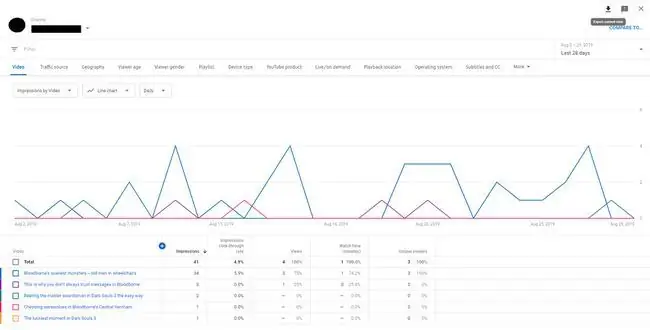
Αναφορά επισκόπηση
Η πρώτη καρτέλα αναφοράς που αναφέρεται στο Analytics είναι η Επισκόπηση. Είναι μια περίληψη υψηλού επιπέδου για την απόδοση του περιεχομένου σας. Η αναφορά περιλαμβάνει μετρήσεις απόδοσης που συνοψίζουν τον χρόνο παρακολούθησης, τις προβολές και τα κέρδη (αν υπάρχουν). Περιλαμβάνει τα πιο σχετικά δεδομένα για αλληλεπιδράσεις, όπως σχόλια, κοινοποιήσεις, αγαπημένα, "μου αρέσει" και "δεν μου αρέσει".
Η αναφορά Επισκόπηση υπογραμμίζει επίσης τα 10 κορυφαία κομμάτια περιεχομένου-ανά χρόνο παρακολούθησης- για το κανάλι σας, το φύλο και την τοποθεσία των θεατών και τις κορυφαίες πηγές επισκεψιμότητας.
Δραστηριότητα σε πραγματικό χρόνο
Το πλαίσιο Δραστηριότητα σε πραγματικό χρόνο κάτω από την ενότητα Επισκόπηση εμφανίζει τα στατιστικά στοιχεία τηλεθέασης που ενημερώνονται σε πραγματικό χρόνο, με μόνο λίγα λεπτά καθυστέρησης. Τα δύο γραφήματα δείχνουν τις εκτιμώμενες προβολές των βίντεό σας τις προηγούμενες 48 ώρες και τα προηγούμενα 60 λεπτά, τον τύπο συσκευής που είχε πρόσβαση στο βίντεό σας, το λειτουργικό σύστημα αυτής της συσκευής και πού βρίσκεται η συσκευή.
Προσέγγιση
Κάτω από την καρτέλα Προσέγγιση, θα βρείτε τις εμφανίσεις, τις προβολές, τις μοναδικές προβολές του καναλιού σας και πολλά άλλα. Μπορείτε επίσης να δείτε τις πηγές επισκεψιμότητας του καναλιού σας (μήπως σας βρίσκουν οι θεατές μέσω αναζήτησης YouTube, εξωτερικών συνδέσμων ή άλλης πηγής;), πόσες φορές οι χρήστες έκαναν κλικ σε μια μικρογραφία των βίντεό σας και αν αυτό το κλικ οδήγησε ή όχι στον χρόνο παρακολούθησης.
Οι εσωτερικές πηγές επισκεψιμότητας του YouTube περιλαμβάνουν αναζήτηση YouTube, προτεινόμενα βίντεο, λίστες αναπαραγωγής, διαφημίσεις YouTube και άλλες λειτουργίες. Τα δεδομένα εξωτερικής επισκεψιμότητας προέρχονται από πηγές, ιστότοπους και εφαρμογές για κινητά που έχουν ενσωματωμένο ή συνδεδεμένο το βίντεό σας.
Για να αξιοποιήσετε στο έπακρο αυτήν την αναφορά, ορίστε ένα εύρος ημερομηνιών και προβάλετε τις πηγές ανά τοποθεσία. Στη συνέχεια, φιλτράρετε τις πηγές και τους θεατές για πρόσθετες πληροφορίες.
Engagement
Η καρτέλα Engagement παρέχει λεπτομερείς πληροφορίες σχετικά με το χρόνο που οι χρήστες παρακολουθούν τα βίντεό σας. Εδώ, μπορείτε να δείτε ποια βίντεο έχουν τις περισσότερες προβολές, τα πιο αποτελεσματικά βίντεο στην τελική οθόνη, τα κορυφαία playlist ανά ώρα παρακολούθησης και πολλά άλλα.
Κοινό
Η καρτέλα Κοινό αναλύει τα δημογραφικά στοιχεία του κοινού σας. Δείχνει την ηλικία, το φύλο και τη γεωγραφία των θεατών σας. Η καρτέλα Τύπος συσκευής δείχνει το λειτουργικό σύστημα και τον τύπο της συσκευής που χρησιμοποιούν οι χρήστες για να δουν τα βίντεό σας. Οι συσκευές περιλαμβάνουν υπολογιστές, smartphone, τηλεοράσεις και κονσόλες παιχνιδιών. Μπορείτε επίσης να δείτε ποιο λειτουργικό σύστημα χρησιμοποίησαν, αν περισσότεροι άνθρωποι παρακολουθούν ζωντανά ή κατ' απαίτηση και ποιες λίστες αναπαραγωγής έχουν τις περισσότερες προβολές.
Συχνές Ερωτήσεις
Πώς βλέπω τα βίντεο με τις περισσότερες προβολές στο YouTube;
Δεν υπάρχει πλέον επίσημη λίστα με το περιεχόμενο με τις περισσότερες προβολές στο YouTube, επομένως θα πρέπει να βασίζεστε σε ιστότοπους τρίτων όπως η Wikipedia για τέτοια στατιστικά. Υπάρχει, ωστόσο, μια λίστα με τα κορυφαία μουσικά βίντεο στο YouTube.
Τι ποσοστό των προβολών βίντεο στο YouTube προέρχεται από κινητές συσκευές;
Σύμφωνα με το Statista, περισσότερο από το 60 τοις εκατό των προβολών στο YouTube προέρχονται από κινητές συσκευές. Αυτό συμβαίνει επειδή οι κινητές συσκευές είναι πιο ευρέως διαθέσιμες από τους υπολογιστές σε όλο τον κόσμο.
Ποιο ήταν το πρώτο βίντεο YouTube που έφτασε το 1 δισεκατομμύριο προβολές;
Το μουσικό βίντεο για το "Gangnam Style" του Νοτιοκορεάτη καλλιτέχνη ηχογράφησης Psy έγινε το πρώτο βίντεο στο YouTube που είχε ένα δισεκατομμύριο προβολές το 2012.






